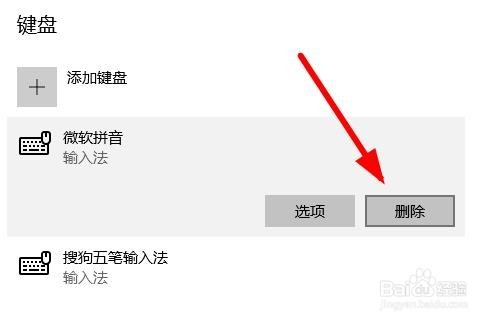1、我们可以看到,在Windows10系统中,默认安装了微软拼音输入法。

2、如果想要删除这个输入法的话,我们只需要右键点击开始按钮,在弹出菜单中选择“设置”菜单项。
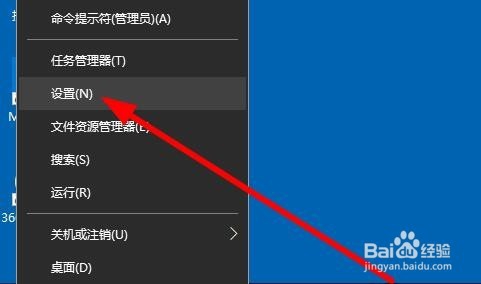
3、然后就会打开Windows设置窗口,在窗口中我们点击“时间和语言”的图标。
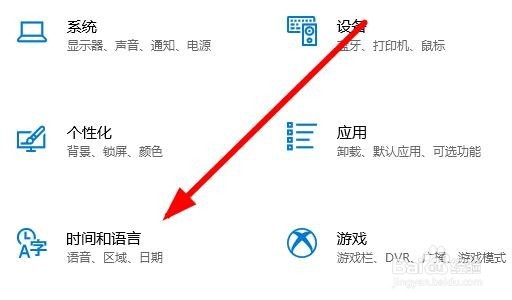
4、在打开的时间和语言窗口中,我们点击左侧边栏的“语言和区域”菜单项。
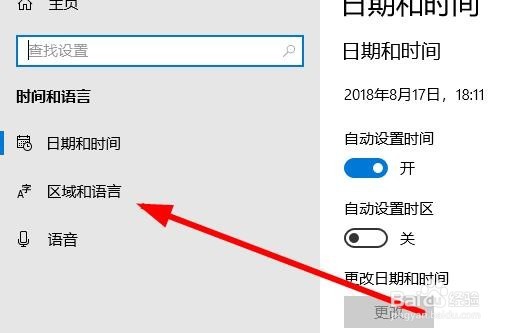
5、在右侧的窗口中点击“中文”快捷链接,然后在弹出窗口中点击“选项”按钮。

6、这时就会看到安装的输入法列表,点击“微软拼音输入法”的快捷链接,然后点击“删除”按钮,这样就会把微软拼音输入法删除掉了。